Windows 11 最近引入了新的设置主页。这个新的主页包括几个特色部分,微软称之为卡片。
例如,每张卡都提供对 Windows 11 中常用功能的快速访问。总共有七张不同的卡,推荐设置、云存储、蓝牙设备、个性化、帐户恢复、Microsoft 365。
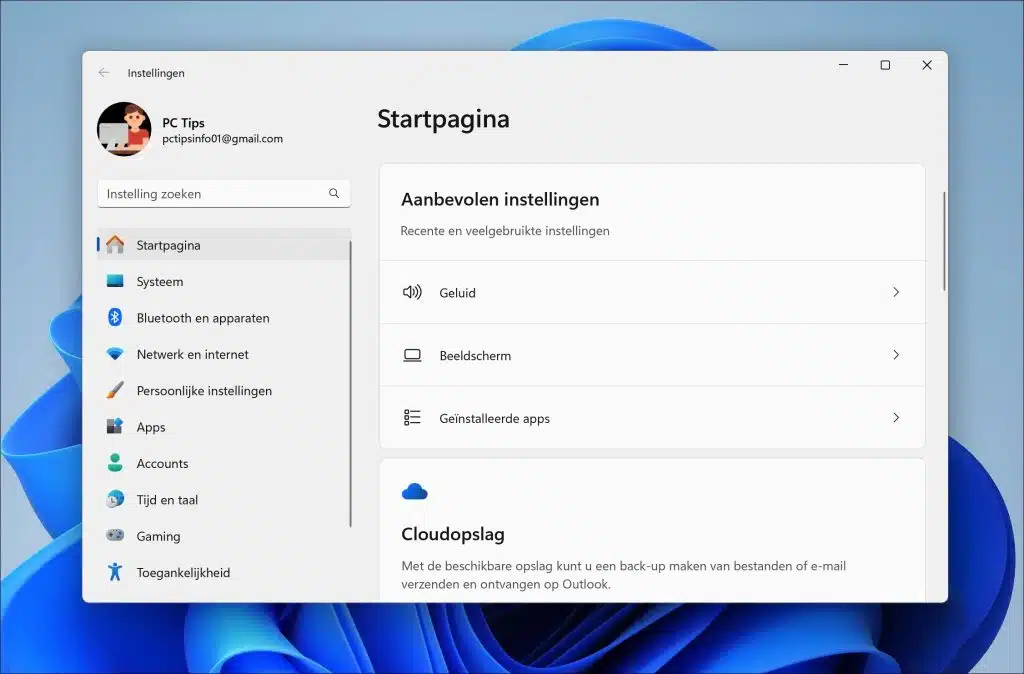
如果由于某种原因您希望使用已知列表恢复旧的概述,您可以通过调整 Windows 注册表中的项来完成此操作。在本文中,我将解释其工作原理。
新设置在 Windows 11 中删除主页
右键单击“开始”按钮。然后单击菜单中的“运行”。在运行窗口中输入:regedit.exe
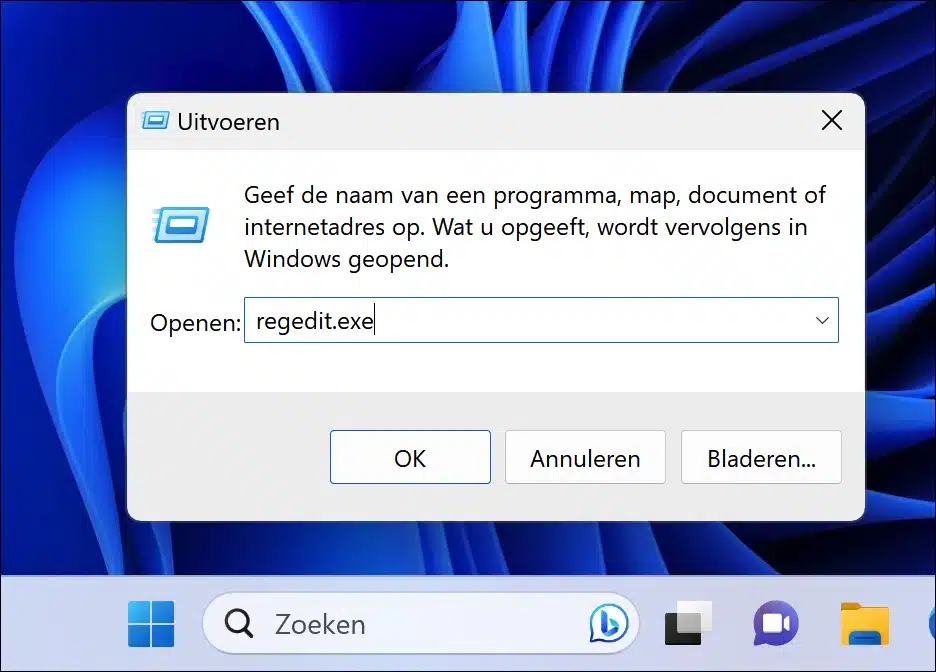
转到关键:
HKEY_LOCAL_MACHINE\SOFTWARE\Microsoft\Windows\CurrentVersion\Policies
右键单击“策略”,然后单击“新建”,然后单击“密钥”。将此新键命名为:
Explorer
现在右键单击“资源管理器”,然后单击“新建”,然后单击“字符串值”。命名该字符串值:
SettingsPageVisibility
双击“SettingsPageVisibility”并将值数据更改为“hide:home”。
现在重新启动计算机以应用更改。重新启动后,您已恢复旧的设置主页。
可选: 如果您仍想恢复新的设置概述,请删除 Windows 注册表中的“SettingsPageVisibility”值。您可以通过右键单击该值并单击菜单中的“删除”来完成此操作。
下面您可以看到旧的设置主页:
我希望这对你有帮助。感谢您的阅读!

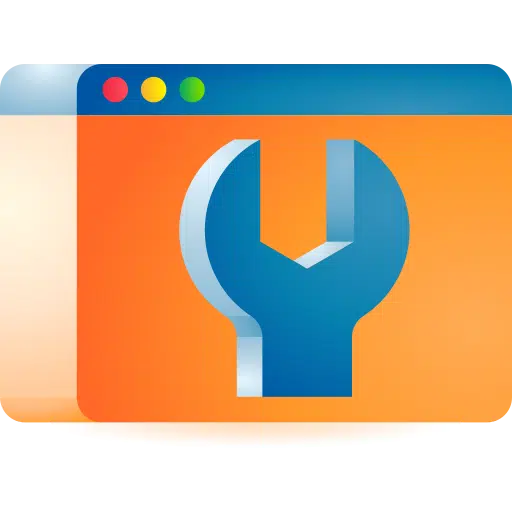
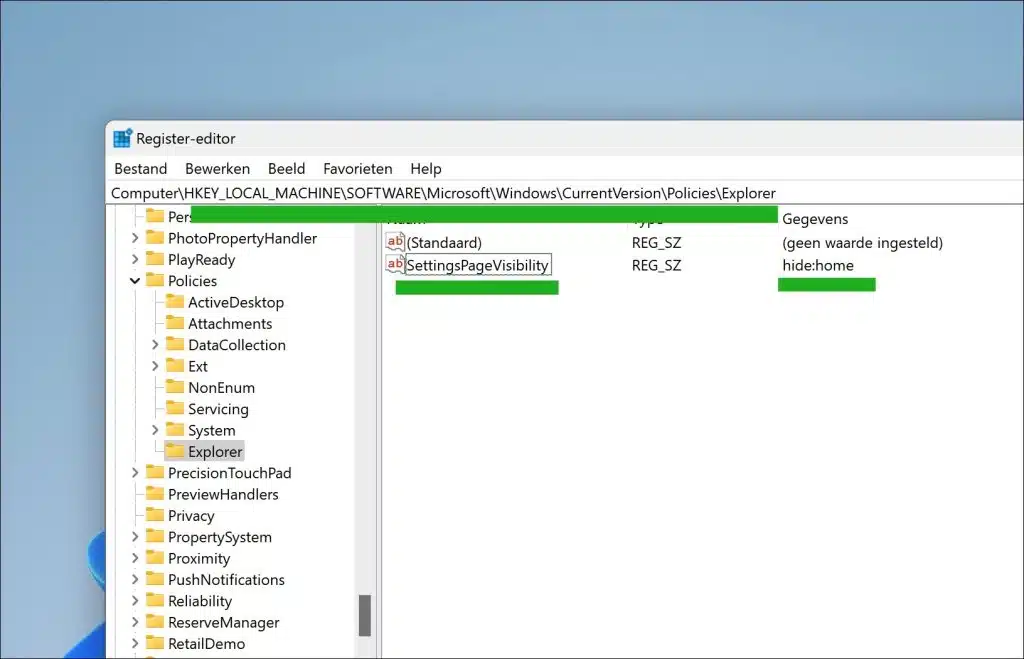
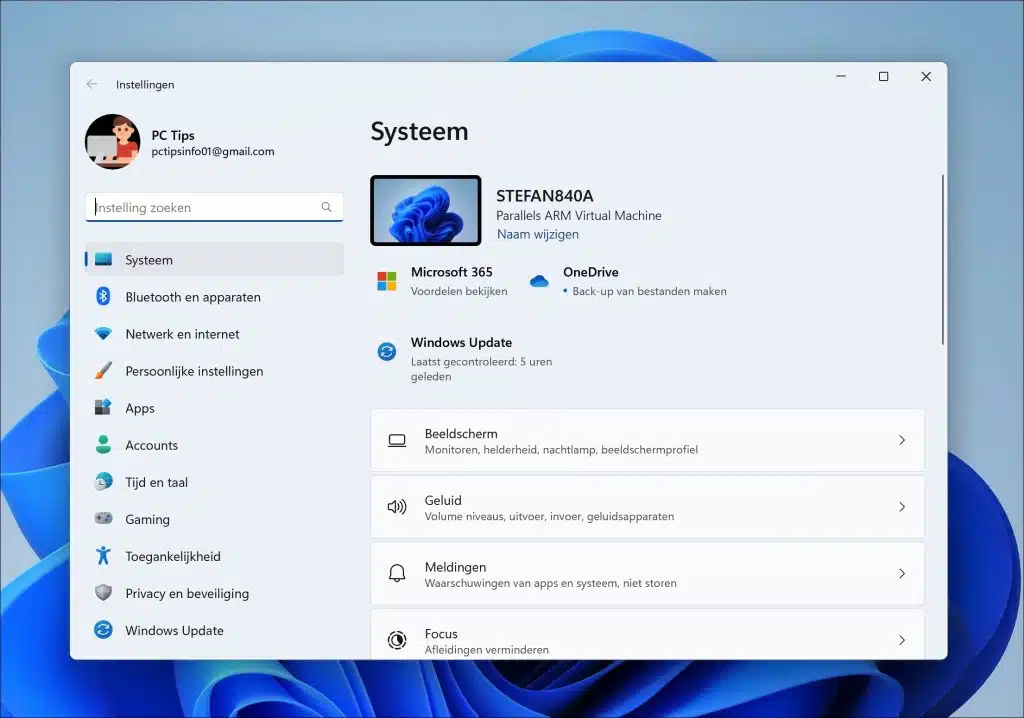
好的,它在 win 10 中如何工作
MVG
它在 Windows 10 中不可用,仅在 11 中可用。mvg
最好的祝愿
这也适用于 Windows 10
MVG
嗨雷内,谢谢你。也向您致以最良好的祝愿,并感谢您回访 PC Tips。这在 Windows 10 中不起作用,这特别涉及 Windows 11 中的设置窗口。
顶部!!作品!